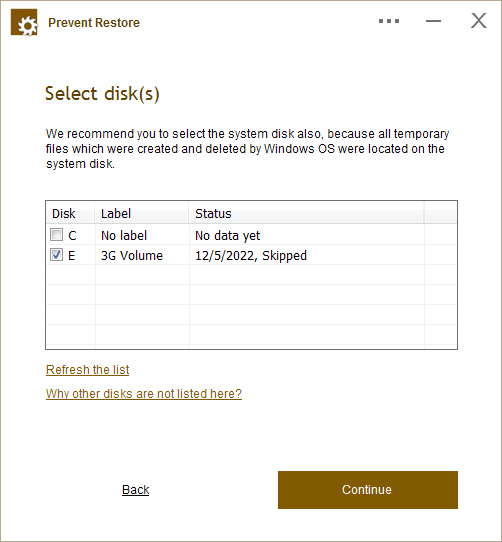
|
Pe primul ecran puteți alege ce disc doriți să procesați. Puteți alege mai multe discuri simultan. Vă recomandăm să selectați discul de sistem, deoarece în timp ce lucrați în sistemul de operare Windows, acesta creează și șterge fișiere temporare, iar acestea sunt toate pe discul de sistem. |
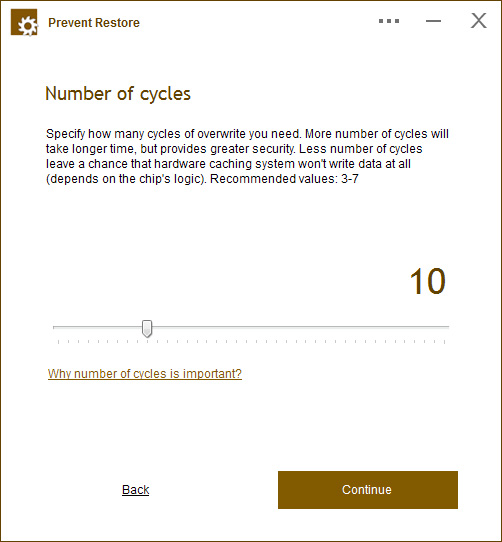
|
Puteți selecta numărul de cicluri de suprascris. În testele noastre, chiar și doar 1 a fost întotdeauna suficient. Această opțiune a fost importantă pe discuri mai vechi, dar discurile moderne nu necesită un număr mare de cicluri. Valori recomandate: 3-7 |
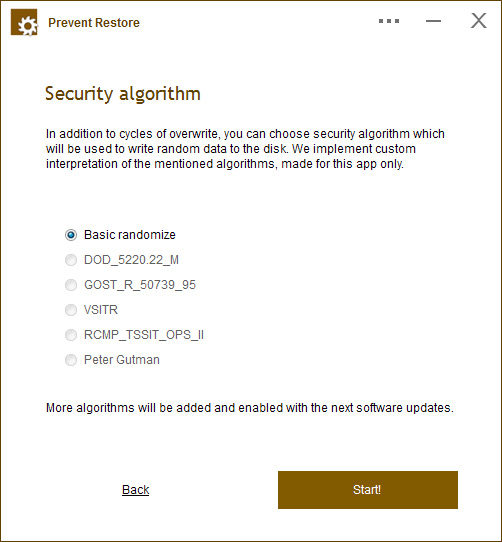
|
Un algoritm de securitate este folosit pentru a genera date aleatorii pentru a scrie peste fișierele șterse. Nu există mare diferență între cele pe care le puteți alege, rezultatele vor fi în continuare - ștergerea completă a datelor, dar pentru unii oameni acest parametru este foarte important. |
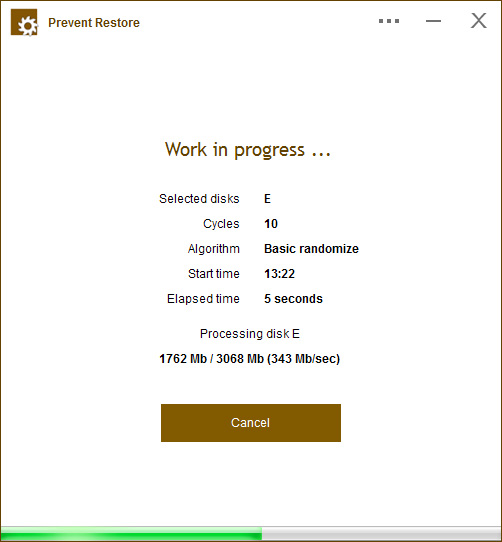
|
Când aplicația funcționează, veți vedea o fereastră de progres. Deoarece procedurile pot dura mult timp (în funcție de spațiul liber), puteți părăsi computerul. |
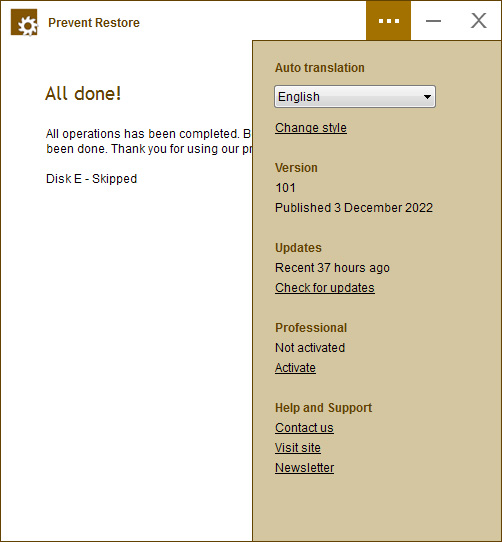
|
Puteți deschide un meniu suplimentar cu multe opțiuni de sistem utile pentru aplicația noastră. Este situat în partea din dreapta sus a ferestrei, trebuie doar să faceți clic pe pictograma cu trei puncte. |
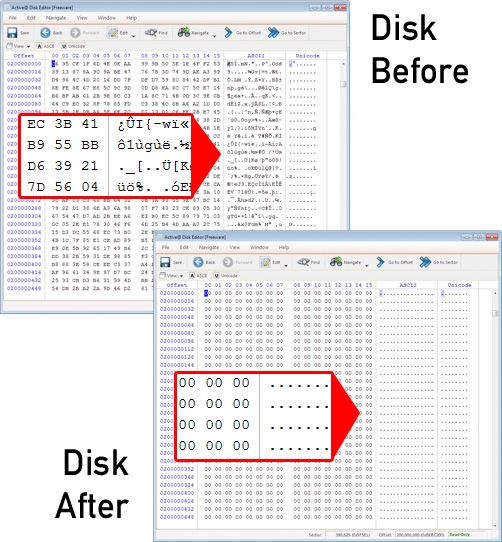
|
Acesta este un eșantion de conținut de disc înainte și după rularea aplicației noastre. După cum puteți vedea, chiar și un ciclu a distrus toate datele de pe disc, înlocuindu-le cu zerouri. Recuperarea este imposibilă. |










